怎么显示文件后缀名,图文详解如何让电脑显示文件后缀名
- 2018-01-11 16:00:40 分类:常见问题
操作电脑有一定时间的用户就晓得,在 Windows 系统中,系统会默认不显示已知文件的扩展名(即文件后缀名),那么如果想要知道正在使用的文件是什么类型的文件,该怎么去操作打开呢?下面,小编就来跟大家介绍让电脑显示文件后缀名的操作方法了。
文件扩展名在我们日常生活中不怎么用到,不过文件扩展名会产生很大作用。但是有时候用户又需要用到文件扩展名,该怎么去操作让电脑显示文件后缀名呢?这对于刚接触电脑的用户有不小的挑战,为此,小编就给大家带来了让电脑显示文件后缀名的操作方法了。
怎么显示文件后缀名
首先在开始菜单中打开计算机
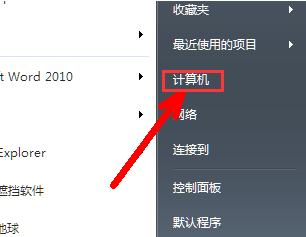
电脑文件示例1
打开计算机即资源管理器之后,用鼠标点击上方导航栏中的“工具”按钮。
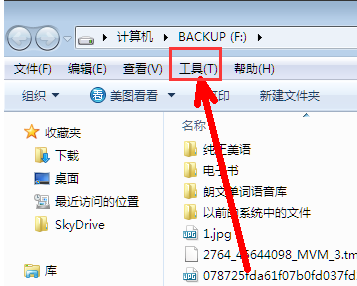
电脑文件示例2
点击工具之后会弹出一个菜单,用鼠标点击:文件夹选项。
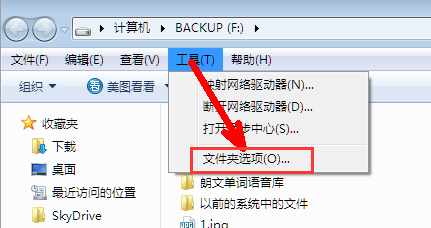
显示文件示例3
在文件夹选项设置界面中,点击上方中间的“查看”标签。
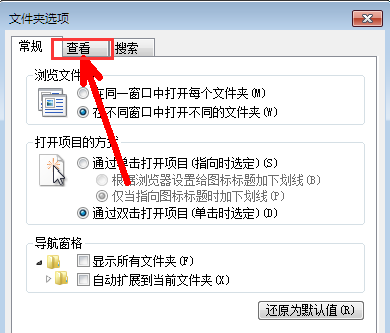
后缀名示例4
在查看标签中,用鼠标左键拖动右边的下拉条向下拉动。一直拖到最下面。
找到了要设置的选项,在隐藏文件扩展名这个选项的前面那个小方框中的对号去掉。
然后点击确定退出。
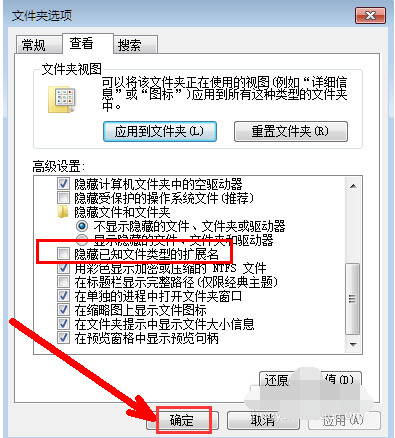
显示后缀名示例5
以上就是电脑显示文件后缀名的操作方法了。